【iOS17対応】LINEのトーク履歴を全部保存する方法まとめ?iCareFone for LINE (Win版)V3.0.0がリリース
[23/06/30]
提供元:DreamNews
提供元:DreamNews
Tenorshare Co., Ltd.は、2023年6月8 日(水)に、iCareFone for LINEのWindows版が最新バージョンV3.0.0にリリースし、ラインバックアップにかかる時間をより短縮し、プログラムのインターフェースも最適化し、カルーセル形式で表示しました。
今回は、iPhone・iPadのLINEトーク履歴を保存する重要性とやり方を詳しく紹介しました。機種変更や、データ紛失の時、LINEのトーク内容を復元する際に役立つはずです!
iCareFone for LINEの公式サイト:https://bit.ly/3Px94wN
目次
Part 1、ラインのトーク内容保存の重要性について
Part 2、LINEのトーク履歴を全部保存するには?2種類の方法を紹介する
● 方法1、PCを使わずに、LINEのトーク履歴をiPhone本体に保存する
● 方法2、iPhoneのメモリを消費せずに、LINEのトーク履歴をPCに一括保存する【無料】
Part 1、ラインのトーク内容保存の重要性について
LINEのトークを保存することはいくつかの重要な理由があります。以下の理由から、重要なライントークを保存しておくことは有益です。一緒に見に行きましょう:
●記録としての保存: LINEのトークは、重要な会話や情報のやり取りを含んでいることがあります。保存しておくことで、後で必要な情報を簡単に参照できます。
●端末メモリの節約: LINEのトークは、端末のメモリを使用して保存されます。トーク履歴を保存せずに削除すると、メモリの使用量を減らすことができます。特に、長期間にわたる大量のトーク履歴がある場合は、メモリの節約に繋がります。
●バックアップと復元: ライントーク履歴を保存しておくと、デバイスの機種変更やデータの紛失時にトーク履歴を復元することができます。LINEバックアップを取っておくことで、重要な情報や思い出を保護することができます。
●法的な目的: LINEのトーク履歴は証拠として役立つ場合があります。法的な紛争や訴訟の際には、トーク履歴が重要な証拠となることがあります。保存しておくことで、必要な場合に証拠として提出できます。
Part 2、LINEのトーク履歴を全部保存するには?2種類の方法を紹介する
以下のの方法を使用して、iPhoneのLINEのトーク履歴を保存することができます。適切な方法を選択し、大切なトーク履歴を保護しましょう。
方法1、PCを使わずに、LINEのトーク履歴をiPhone本体に保存する
LINEアプリ内のバックアップ機能を使用して、トーク履歴を保存しましょう。
1、LINEアプリを開き、右上隅にある「設定」をタップします。
2、「トークのバックアップ」を選択し、「PINコードを作成して今すぐバックアップ」をタップします。
3、「バックアップ用のPINコードを作成」画面で6桁の数字を入力して設定します。
4、PINコードの設定が完了したら、LINEのトーク内容がすぐにiCloudにバックアップされます。
【画像 https://www.dreamnews.jp/?action_Image=1&p=0000283362&id=bodyimage3】
ご注意:LINEのトークをiCloudにバックアップする前に、iCloud Driveがオンになっているかどうか、iCloudの空き容量がLINEのバックアップに十分であるかどうかを確認することをお勧めします。
方法2、iPhoneのメモリを消費せずに、LINEのトーク履歴をPCに一括保存する【無料】
iCloudの無料プランでは、5GBのストレージ容量が提供されます。これには写真、ビデオ、ドキュメントなどの他のデータも含まれます。一般的に、長期間にわたるLINEのトーク履歴を含む場合は、バックアップのために十分な容量が必要です。
なので、iCareFone for LINEという無料なラインバックアップツールを使って、LINEのトーク履歴をパソコンにバックアップすることもお勧めします。操作が非常に簡単で、デバイスをコンピュータに接続した後、ワンクリックでLINEのトーク履歴をコンピュータに保存できます。
Step 1、PCまたはMacにiCareFone for LINEを起動し、LINEを選択します。二番目の[バックアップ]機能を選択します。
Step 2、お使いのデバイスを選択し、「今すぐバックアップ」をクリックすれば、数分かかると、LINEトークの保存が完了します。
Step 3、「バックアップを表示」ボタンをタブして、PCに保存しているLINEトークの中身も確認できます。
【画像 https://www.dreamnews.jp/?action_Image=1&p=0000283362&id=bodyimage4】
まとめ
上記は、iPhone・iPadのLINEトーク履歴を保存するやり方を詳しく紹介しました。LINEトーク履歴のサイズとiCloudのストレージ容量を考慮し、必要に応じて適切な方法を選択し、大切なLINEトークを保護しましょう。
iCareFone for LINEの公式サイト:https://bit.ly/3Px94wN
【関連記事】
(1)【iPhone機種変更】LINEのトーク履歴を復元できない場合の対処法:https://bit.ly/3pqHbvL
(2)LINEのトークがバックアップできない・進まない場合の対処方法:https://bit.ly/437lGxR
(3)LINEのトーク履歴を古いiPhoneから新しいiPhoneに引き継ぎする裏ワザ:https://bit.ly/44oD7Lj
【Tenorshareについて】
株式会社Tenorshareは、Windows、Mac、iOS、Android向けソフトウェアの開発・販売を中心に事業を展開し、スマホやパソコンのコンテンツ管理、データ復旧、パスワード解析、システム不具合解消など、多様な分野で良質かつ快適なサービスを提供しております。
公式サイト:https://www.tenorshare.jp
公式Twitter:https://twitter.com/Tenorshare_JP
公式YouTubeチャンネル:https://www.youtube.com/c/TenorshareJapan
公式TikTok:https://www.tiktok.com/@tenorsharejapan
配信元企業:Tenorshare Co., Ltd.
プレスリリース詳細へ
ドリームニューストップへ
今回は、iPhone・iPadのLINEトーク履歴を保存する重要性とやり方を詳しく紹介しました。機種変更や、データ紛失の時、LINEのトーク内容を復元する際に役立つはずです!
iCareFone for LINEの公式サイト:https://bit.ly/3Px94wN
目次
Part 1、ラインのトーク内容保存の重要性について
Part 2、LINEのトーク履歴を全部保存するには?2種類の方法を紹介する
● 方法1、PCを使わずに、LINEのトーク履歴をiPhone本体に保存する
● 方法2、iPhoneのメモリを消費せずに、LINEのトーク履歴をPCに一括保存する【無料】
Part 1、ラインのトーク内容保存の重要性について
LINEのトークを保存することはいくつかの重要な理由があります。以下の理由から、重要なライントークを保存しておくことは有益です。一緒に見に行きましょう:
●記録としての保存: LINEのトークは、重要な会話や情報のやり取りを含んでいることがあります。保存しておくことで、後で必要な情報を簡単に参照できます。
●端末メモリの節約: LINEのトークは、端末のメモリを使用して保存されます。トーク履歴を保存せずに削除すると、メモリの使用量を減らすことができます。特に、長期間にわたる大量のトーク履歴がある場合は、メモリの節約に繋がります。
●バックアップと復元: ライントーク履歴を保存しておくと、デバイスの機種変更やデータの紛失時にトーク履歴を復元することができます。LINEバックアップを取っておくことで、重要な情報や思い出を保護することができます。
●法的な目的: LINEのトーク履歴は証拠として役立つ場合があります。法的な紛争や訴訟の際には、トーク履歴が重要な証拠となることがあります。保存しておくことで、必要な場合に証拠として提出できます。
Part 2、LINEのトーク履歴を全部保存するには?2種類の方法を紹介する
以下のの方法を使用して、iPhoneのLINEのトーク履歴を保存することができます。適切な方法を選択し、大切なトーク履歴を保護しましょう。
方法1、PCを使わずに、LINEのトーク履歴をiPhone本体に保存する
LINEアプリ内のバックアップ機能を使用して、トーク履歴を保存しましょう。
1、LINEアプリを開き、右上隅にある「設定」をタップします。
2、「トークのバックアップ」を選択し、「PINコードを作成して今すぐバックアップ」をタップします。
3、「バックアップ用のPINコードを作成」画面で6桁の数字を入力して設定します。
4、PINコードの設定が完了したら、LINEのトーク内容がすぐにiCloudにバックアップされます。
【画像 https://www.dreamnews.jp/?action_Image=1&p=0000283362&id=bodyimage3】
ご注意:LINEのトークをiCloudにバックアップする前に、iCloud Driveがオンになっているかどうか、iCloudの空き容量がLINEのバックアップに十分であるかどうかを確認することをお勧めします。
方法2、iPhoneのメモリを消費せずに、LINEのトーク履歴をPCに一括保存する【無料】
iCloudの無料プランでは、5GBのストレージ容量が提供されます。これには写真、ビデオ、ドキュメントなどの他のデータも含まれます。一般的に、長期間にわたるLINEのトーク履歴を含む場合は、バックアップのために十分な容量が必要です。
なので、iCareFone for LINEという無料なラインバックアップツールを使って、LINEのトーク履歴をパソコンにバックアップすることもお勧めします。操作が非常に簡単で、デバイスをコンピュータに接続した後、ワンクリックでLINEのトーク履歴をコンピュータに保存できます。
Step 1、PCまたはMacにiCareFone for LINEを起動し、LINEを選択します。二番目の[バックアップ]機能を選択します。
Step 2、お使いのデバイスを選択し、「今すぐバックアップ」をクリックすれば、数分かかると、LINEトークの保存が完了します。
Step 3、「バックアップを表示」ボタンをタブして、PCに保存しているLINEトークの中身も確認できます。
【画像 https://www.dreamnews.jp/?action_Image=1&p=0000283362&id=bodyimage4】
まとめ
上記は、iPhone・iPadのLINEトーク履歴を保存するやり方を詳しく紹介しました。LINEトーク履歴のサイズとiCloudのストレージ容量を考慮し、必要に応じて適切な方法を選択し、大切なLINEトークを保護しましょう。
iCareFone for LINEの公式サイト:https://bit.ly/3Px94wN
【関連記事】
(1)【iPhone機種変更】LINEのトーク履歴を復元できない場合の対処法:https://bit.ly/3pqHbvL
(2)LINEのトークがバックアップできない・進まない場合の対処方法:https://bit.ly/437lGxR
(3)LINEのトーク履歴を古いiPhoneから新しいiPhoneに引き継ぎする裏ワザ:https://bit.ly/44oD7Lj
【Tenorshareについて】
株式会社Tenorshareは、Windows、Mac、iOS、Android向けソフトウェアの開発・販売を中心に事業を展開し、スマホやパソコンのコンテンツ管理、データ復旧、パスワード解析、システム不具合解消など、多様な分野で良質かつ快適なサービスを提供しております。
公式サイト:https://www.tenorshare.jp
公式Twitter:https://twitter.com/Tenorshare_JP
公式YouTubeチャンネル:https://www.youtube.com/c/TenorshareJapan
公式TikTok:https://www.tiktok.com/@tenorsharejapan
配信元企業:Tenorshare Co., Ltd.
プレスリリース詳細へ
ドリームニューストップへ





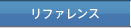
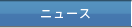




 SEO関連
SEO関連




